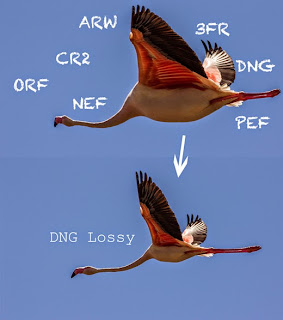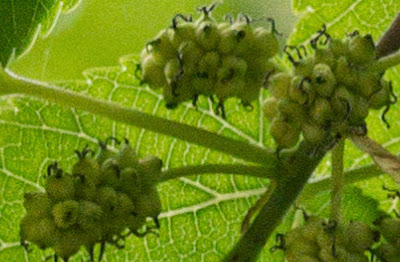DNG Lossy - La dieta per il file Raw.
Esistono tanti validi motivi per salvare le proprie foto nel formato RAW, ma c'è un aspetto per il quale tante persone decidono di non utilizzarlo: la dimensione dei file.
Nella mia Canon 60D, dotata di un sensore da 18Mpx, una foto in formato Raw pesa a seconda del contenuto da 24 a 31Mb, che corrisponde a circa 4-5 volte il peso della stessa immagine salvata in formato compresso JPEG di qualità elevata.
Nella mia Canon 60D, dotata di un sensore da 18Mpx, una foto in formato Raw pesa a seconda del contenuto da 24 a 31Mb, che corrisponde a circa 4-5 volte il peso della stessa immagine salvata in formato compresso JPEG di qualità elevata.
La memorizzazione in Raw, comporta inizialmente un aggravio di spesa per acquistare delle schede di memoria decisamente più capienti, ma il vero problema sorge nel momento in cui è necessario archiviare (in duplice copia per tutelarsi dai guasti) la grande mole di foto che anno dopo anno vengono scattate.
 Anche se con un certo ritardo, mi sono accorto che Adobe, proprietaria del formato DNG (tentativo di standardizzazione del Raw, attualmente utilizzato solo da Pentax, Leica e Hasselblad), nell'ultima versione 1.4.0.0 presentata alla fine dello scorso anno, ha introdotto un'opzione per il salvataggio nel nuovo formato: "DNG Lossy", capace di ridurre nettamente il peso del file Raw (con perdita di dati, come evidenziato dalla sua denominazione), garantendo il mantenimento di tutte le prerogative di correzione della foto caratteristiche del DNG "full optional".
Anche se con un certo ritardo, mi sono accorto che Adobe, proprietaria del formato DNG (tentativo di standardizzazione del Raw, attualmente utilizzato solo da Pentax, Leica e Hasselblad), nell'ultima versione 1.4.0.0 presentata alla fine dello scorso anno, ha introdotto un'opzione per il salvataggio nel nuovo formato: "DNG Lossy", capace di ridurre nettamente il peso del file Raw (con perdita di dati, come evidenziato dalla sua denominazione), garantendo il mantenimento di tutte le prerogative di correzione della foto caratteristiche del DNG "full optional".
Dalle prove che ho fatto, il peso del file "Lossy" che viene prodotto dalla conversione, varia da 1/4 a 1/3 del Raw originario (nel caso della mia Canon da 6 a 10Mb), risultato tutt'altro che disprezzabile e non troppo distante da quello di un JPG di ottima qualità, con l'importante differenza di poter lavorare sull'immagine in post-produzione, disponendo esattamente delle stesse possibilità di intervento che sono offerte dai file Raw.
La domanda che vi starete ponendo e che anche io mi sono posto subito è: quale perdita subiscono le immagini trasformate in DNG Lossy?
Senza alcuna pretesa di sostituirmi a chi dispone di mezzi e attrezzature per fare delle misurazioni tecniche precise, e solo con l'intento di farmi un'idea sull'eventuale possibilità di utilizzare questo formato, ho convertito una serie di foto e ho visionato le immagini al 100% e al 200%, per cercare di evidenziare le differenze tra i Raw CR2 di Canon e i relativi DNG Lossy.
Una prima prova l'ho fatta dentro casa, fotografando la libreria della stanza di mia figlia, che contiene tanti oggetti utili per valutare i risultati. La foto è stata fatta con la macchina su cavalletto, obiettivo 50mm. Canon utilizzato a uno dei diaframmi migliori, con messa a fuoco manuale verificata sullo schermo della fotocamera con l'immagine ingrandita a 10x:
Per vedere ingrandite le immagini al 100% e 200% e poter apprezzare più chiaramente le differenze cliccateci sopra con il mouse.
- zoom 100% file Raw CR2 di Canon:
La domanda che vi starete ponendo e che anche io mi sono posto subito è: quale perdita subiscono le immagini trasformate in DNG Lossy?
Senza alcuna pretesa di sostituirmi a chi dispone di mezzi e attrezzature per fare delle misurazioni tecniche precise, e solo con l'intento di farmi un'idea sull'eventuale possibilità di utilizzare questo formato, ho convertito una serie di foto e ho visionato le immagini al 100% e al 200%, per cercare di evidenziare le differenze tra i Raw CR2 di Canon e i relativi DNG Lossy.
Una prima prova l'ho fatta dentro casa, fotografando la libreria della stanza di mia figlia, che contiene tanti oggetti utili per valutare i risultati. La foto è stata fatta con la macchina su cavalletto, obiettivo 50mm. Canon utilizzato a uno dei diaframmi migliori, con messa a fuoco manuale verificata sullo schermo della fotocamera con l'immagine ingrandita a 10x:
Per vedere ingrandite le immagini al 100% e 200% e poter apprezzare più chiaramente le differenze cliccateci sopra con il mouse.
- zoom 100% file Raw CR2 di Canon:
- zoom 100% file DNG Lossy:
- zoom 200% file Raw CR2 di Canon:
- zoom 200% file DNG Lossy:
Il secondo scatto l'ho fatto in esterni dal balcone di casa, sempre con il 50mm. Canon:
- zoom 100% file Raw CR2 di Canon:
- zoom 100% file DNG Lossy:
- zoom 200% file Raw CR2 di Canon:
- zoom 200% file DNG Lossy:
Il terzo scatto è quello di una foto sottoesposta, così da poter vedere i risultati dopo aver corretto l'esposizione di +1 stop con Camera Raw nei due file:
- zoom 100% file Raw CR2 di Canon:
- zoom 100% file DNG Lossy:
- zoom 200% file Raw CR2 di Canon:
- zoom 200% file DNG Lossy:
Per il quarto scatto ho scelto una foto sovraesposta di circa 1,5 stop, anche in questo caso per evidenziare le differenze dopo che si è intervenuti a correggere l'immagine con Camera Raw:
- zoom 100% file Raw CR2 di Canon:
- zoom 100% file DNG Lossy:
- zoom 200% file Raw CR2 di Canon:
- zoom 200% file DNG Lossy:
Come ultimo esempio ho preso una foto in controluce, che ha richiesto +2 stop di correzione della sottoesposizione:
- zoom 100% file Raw CR2 di Canon:
- zoom 100% file DNG Lossy:
- zoom 200% file Raw CR2 di Canon:
- zoom 200% file DNG Lossy:
Per questa foto mi sono spinto sino al 300% così da poter rendere ancora più evidenti le differenze.
- zoom 300% file Raw CR2 di Canon:
- zoom 300% file DNG Lossy:
Dall'analisi di diverse foto che ho convertito, e avendo il vantaggio di poter osservare direttamente su un monitor dalle eccellenti caratteristiche i dettagli delle immagini, mi son fatto la seguente opinione:
- con lo zoom al 100% (nel caso dei file della mia Canon corrisponde alla stampa di una foto di 55 x 36,5 cm. a 240ppi) non si rilevano differenze apprezzabili tra il CR2 e il DNG Lossy, anche quando è necessario apportare correzioni di 1 o 2 stop all'esposizione.
- con lo zoom al 200%, se si osserva molto attentamente, si incominciano a percepire alcune lievi differenze, in particolare per ciò che riguarda il rumore e il dettaglio fine.
- al 300% la compressione del DNG Lossy inizia ad essere più evidente con la comparsa di qualche artefatto, l'immagine è complessivamente meno pulita e presenta una leggera perdita di dettaglio.
Devo dire che sono rimasto favorevolmente sorpreso, perché mi aspettavo delle perdite di qualità decisamente più evidenti. C'è da sottolineare inoltre, che alcune piccole correzioni in Camera Raw sulla "Riduzione del disturbo" e sul "Fattore di Nitidezza", sono in grado di rendere meno evidenti le differenze riscontrate a 200 e 300%.
Tenuto conto però dell'artigianalità delle mie prove, basate solo sull'osservazione delle immagini sul monitor, e che non consentono certamente di evidenziare ogni aspetto di ciò che si perde nella conversione (ad esempio gli effetti della diminuzione della profondità di colore per il passaggio da 12-14 a 8bit), mi sento quindi di consigliare l'utilizzo del DNG Lossy solo a coloro che:
- salvano normalmente i file in JPEG per evitare il peso del Raw, e che attraverso il DNG Lossy avrebbero maggiori possibilità di ottenere delle buone immagini anche quando l'esposizione, il contrasto o il bilanciamento del bianco dello scatto non sono ottimali.
- salvano i file in Raw, ma negli anni hanno scattato e conservato tante di quelle foto da rendere problematica la loro archiviazione. Attenzione però: la soluzione più ragionevole è quella di conservare su Raw originale tutte le foto migliori o quelle che dovessero avere un valore affettivo o commerciale, e trasformare in DNG Lossy quella miriade di immagini meno importanti o di seconda scelta, che continuiamo a conservare senza uno scopo preciso o che comunque non richiederanno mai una stampa di grande formato.
In conclusione: utilizzate il DNG Lossy come formato di archiviazione al posto del JPEG, ma non come alternativa definitiva al Raw.
Come ultima indicazione, se dovete convertire un buon numero di foto o intere cartelle per far spazio nel vostro HD, è utile scaricare dal sito di Adobe il "Digital Negative Converter" che vi aiuterà a compiere l'operazione in modo veloce:
Selezionate la cartella dove sono il file Raw da convertire e quella dove volete che vengano conservati i file prodotti; aggiungete una parola al nome del file per poter distinguere chiaramente i file compressi (io ho aggiunto "lossy").
Prima di avviare la conversione delle foto andate sul quadro 4 e cliccate su "Cambia preferenze...";
Prima di avviare la conversione delle foto andate sul quadro 4 e cliccate su "Cambia preferenze...";
nella nuova schermata che viene aperta scegliete quale debba essere la compatibilità dei file prodotti, rispetto alle versioni precedenti di Camera Raw; Può essere utile selezionare anche la voce "Incorpora dati caricamento rapido", per ottenere di velocizzare l'apertura dell'anteprima in JPG con la quale vengono visualizzati i file DNG.
Quindi scendete sino al quadro "Compression/Image Size" e mettete il segno di spunta su "Usa compressione con perdita" lasciando l'opzione "Mantieni numero di pixel" (le altre voci presenti servono solo per imporre ulteriori limiti alle dimensioni del file lossy da generare).
Cliccate "OK" per confermare le variazioni sulle preferenze, e una volta tornati sulla schermata principale del convertitore cliccate su "Converti", i file DNG Lossy saranno sfornati al ritmo di uno al secondo.
Cliccate "OK" per confermare le variazioni sulle preferenze, e una volta tornati sulla schermata principale del convertitore cliccate su "Converti", i file DNG Lossy saranno sfornati al ritmo di uno al secondo.